Как перекинуть фото с телефона на планшет без провода
Обновлено: 07.07.2024
Часто ли вы сталкиваетесь с ситуацией, когда требуется перенести фотографии с одного Android на другой? Как бы там ни было, для реализации этой задачи предусмотрено множество инструментов. Перекинуть фотографии можно как средствами операционной системы, так и при помощи сторонних приложений. Вы можете использовать любой представленный способ, который покажется вам наиболее эффективным в вашей ситуации.
Из статьи вы узнаете
Синхронизация фотографий с помощью Google Photo
Удобство способа заключается в том, что приложение Google Photo синхронизирует все фото в облаке и открывает к ним общий доступ с любого Android-гаджета пользователя. Таким образом, вы получаете доступ к любой своей фотографии.
Чтобы синхронизировать фото, нужно просто скачать приложение из Google Play на оба устройства и активировать синхронизацию при первом запуске.
Важно! При активации синхронизации можно установить тип интернет подключения, при котором возможно сохранение фотографий в облаке. Если у вас дорогой мобильный интернет, то рекомендуется выполнять передачу исключительно при помощи Wi-Fi.
Перенос фотографий с помощью Bluetooth
Другой популярный способ, который знаком всем еще с начала двухтысячных – перебросить через Bluetooth.
Несмотря на то, что в основном данная технология сейчас используется для подключения к устройству различной периферии, она все также может использоваться для передачи фото. Разумеется, используя этот способ, можно передавать не только фотографии, но и любые другие файлы, к которым имеется доступ.
-
Для передачи фото, сперва необходимо активировать модуль Bluetooth. Сделать это можно через шторку с быстрыми настройками или через меню настроек телефона.





Как видите, ничего сложного нет. Однако, эта технология уже довольно устаревшая и скорость передачи данных при использовании такого способа не слишком высокая. Поэтому пользоваться ей рекомендуется только при отсутствии возможности передать фото через интернет или Wi-Fi.
Перенос фотографий по Wi-Fi
Безусловно, Bluetooth очень удобная технология, однако скорость ее работы оставляет желать большего. Что если фотографий насчитывается на пару гигабайт? С большими объемами информации ей не справится, как не старайся, скорость выше не станет.
Если вы планируете перекидывать фото в больших объемах, то в данном случае лучше всего воспользоваться Wi-Fi. Есть замечательное приложение, которое позволяет легко передавать фотографии с помощью этой технологии. Это WiFi File Transfer.
Видео-инструкция по работе с WiFi File Transfer представлена на этом видео:
Специальный софт для этой задачи
В Google Play представлено много полезного софта, предназначенного как для развлечений, так и для осуществления разных пользовательских операций с Андроидом. Так, для выполнения задачи по переносу фоток, можно воспользоваться удобным и широким функционалом специальных приложений, среди которых выделяются следующие:
Далее более подробно рассмотрим их.

Это разработка компании Touchbyte. Создавалась именно для этой задачи. Кроме основной функции по максимально быстрому перемещению фото с одного устройства на другое, умеет перемещать и видеофайлы, при этом не только между Андроид, но и на iOS, Windows, Mac.
Принцип работы следующий:
Photo Transfer App

Похожее приложение на выше рассмотренное от разработчика Bitwise Software SL. Умеет легко и быстро переносить фото с устройства на устройство Андроид, на гаджеты компании Apple – iPhone и iPad, а также на ПК под управлением Windows и Mac с помощью технологии передачи данных Wi-Fi.
Программа распространяется на платной и бесплатной основе. В последнем варианте установлено ограничение на количество передаваемых изображение – 5 штук.
Разумеется, чтобы осуществить операцию, на обеих гаджетах должна быть установлена программа Photo Transfer App.
Photo Transfer
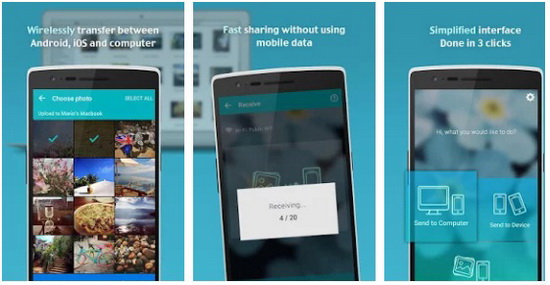
Еще одно специальное приложение, позволяющее пользователям осуществлять передачу фото с помощью беспроводных технологий. Также оно умеет делать резервные копии фотографий на ваш ПК, если на мобильном недостаточно памяти, переносить все фото со старого на новый Андроид. То есть это удобно в том случае, если вы приобрели новый смартфон и желаете быстро перекинуть на него всю свою галерею.
Приложение выделяется простым и понятным интерфейсом, в котором процессом легко управлять на интуитивном уровне. Передача осуществляется в фоновом режиме. По окончанию процесса на экране будет выведено соответствующее уведомление.
Обмен файлами через USB перестал быть чем-то незаурядным, но и удобным такой способ передачи данных вряд ли назовешь. Рассказываем, как без проблем перенести данные с android на комп или другой девайс без технологии USB.
Кардридер
Это самый простой и быстрый способ: у большинства ноутбуков есть встроенные картридеры с навыками чтения флеш-устройств.
Извлеките MicroSD из телефона, вставьте в соответствующий разъем компа или подключенного к нему съёмного устройства. Проводник Windows распознает карту как обычный съемный диск. Далее по плану проводите манипуляции с содержимым.
Ощутимый минус этого способа, пожалуй, состоит в сложности извлечения из смартфона карты памяти. Также в этом случае запрещено создавать копии файлов с internal memory смартфона.
Bluetooth
Все смартфоны на Android поддерживают Bluetooth, а еще это делают большинство ноутбуков. В домашние компьютеры функцию встраивают редко, но адаптер продается отдельно.
Чтобы передать содержимое, включаете Bluetooth на обоих девайсах. У некоторых моделей ПК актуальна спецкнопка. Еще можно воспользоваться горячими клавишами Fn+F5. Как только девайсы друг друга "увидят", откройте доступ, начинайте переброску.
Вся прелесть этого метода в беспроводной передачи файлов. Из минусов — скромная скорость трансфера, особенно на старых версиях.
Wi-Fi
Все устройства Android имеют модуль беспроводной сети. С помощью сети Wi-Fi, оперируя только мобильным или ноутбуком, но только при условии, что компьютер и телефон связаны одним маршрутизатором.
Для работы следуйте инструкции:
- Установите любой файловый менеджер файлов из Google Play.
- Подключитесь к Wi-Fi.
- Откройте файловый менеджер.
- Выберите «Сеть» и добавьте IP-адрес компа (подглядеть в "роутер-настройки").
- Во второй вкладке выделите файлы для передачи.
- Выберете «Копировать».
Второй метод куда проще в реализации:
- Установите из андроид маркета Software Dada Cable.
- Активируйте ПО, нажав Start Service.
- В адресной строке наберите появившийся IP.
Коллекция файлов телефона открыта через браузер компа. Высокая скорость передачи входит добавочным бонусом.
Специальные приложения
ОС Android имеет в арсенале специализированный софт, который расширяет границы передачи файлов любого размера и формата с телефона или планшета на компьютер и наоборот.
AirDroid
AirDroid даже может отыскать потерянный смартфон, дирижировать камерой и юзать Android-приложения. Ключевые функции в AirDroid бесплатны, но за расширенный интерфейс придется потратиться на подписку.
Feem
У этой утилиты своеобразный алгоритм обмена файлами между устройствами. Процесс передачи файлов происходит при условии, что оба гаджета подключены к одной сети Wi-Fi. Причем сама сеть не требует реального наличия интернета. Локальная сеть — это все, что в данном случае нужно. А еще приложение Feem не только простое, но и бесплатное.
Cloud Storage
Чтобы изящно перейти к заключительному способу из нашего списка, стоит вспомнить Cloud Storage. Прога апеллирует целым списком облачных сервисов обмена данных, среди которых Google Drive, Dropbox и другие.
Передача происходит по следующему принципу: загружаете файл в облачное хранилище с одного гаджета, а затем выманиваете его на другой. В этом и преимущество Cloud Storage: приложение работает с многими облачными хранилищами, что упрощает взаимодействие со всеми ними.
Облачные хранилища
Облачные сервисы стоит применять как для трансфера, так и хранения файлов и документов. Причем в таком объеме, сколько сам пожелает владелец смартфона. Данные хранятся на «облаке», откуда их можно доставать как с книжной полки. Чтобы воспользоваться виртуальным жестким диском нужно скачать из Google Play официальный клиент на смартфон, создать аккаунт и добавить всё на хранение. Ради передачи их на ПК воспользуйтесь своим аккаунтом через браузер.
Зачем переносить фотографии с телефона на планшет
Современные смартфоны позволяют делать качественные снимки простым нажатием кнопки. Однако когда дело доходит до хранения и просмотра этих фотографий, смартфон - не самое надежное решение. Небольшой экран и ограниченное пространство для хранения мешают нам получить хороший пользовательский интерфейс при доступе к нашим фотографиям. Поэтому лучше всего переносить фотографии с телефона на планшет.

Наряду с большим экраном планшет предоставляет вам широкий спектр преимуществ, таких как больше места для хранения, лучшее разрешение и, конечно же, решение для резервного копирования на случай, если фотографии с телефона будут случайно удалены. Итак, если вы хотите перенести несколько фотографий со своего мобильного телефона (Android или iPhone) на планшет (Android или iPad) без потери данных и безопасно, мы рекомендуем использовать профессиональное программное обеспечение, такое как Переключить мобильный перевод, Это программное обеспечение чрезвычайно надежно и позволяет выполнять работу всего за несколько минут. Вот что вам нужно сделать:
Шаги по переносу фотографий с телефона на планшет без каких-либо проблем.
Шаг 1: синхронизируйте устройства перед передачей фотографии с телефона на планшет
Чтобы переместить фотографии с мобильного телефона на планшет, вам необходимо создать соединение между двумя устройствами (в данном случае телефоном и планшетом) с помощью Переключить мобильный перевод.
Все, что вам нужно сделать, это установить и запустить программу на вашем ПК.
Как только вы это сделаете, вы увидите окно программы с 'Телефон для передачи по телефону'.

Нажмите на него и подключите свой телефон (с поддержкой iPhone / Samsung / Windows Phone / Blackberry и др.) И планшетный ПК (с поддержкой iPad / Samsung Tablet / и др.) К ПК с помощью USB-кабелей.
Это так просто! Вам просто нужно убедиться, что ваш планшет находится на правой стороне, которая является пунктом назначения. Если это не так, используйте кнопку «Перевернуть». Тогда ты в порядке.
(Вам нужно будет следовать инструкциям на экране, чтобы включить USB отладки в несколько шагов, если вы передача фотографий с телефона Android или на планшет Android.)
Шаг 2: выберите фотографии, которые хотите перенести с телефона на планшет
После синхронизации телефона с планшетом Переключить мобильный перевод попросит вас выбрать контент, который вы хотите скопировать на планшет. Конечно, в этом случае все, что вам нужно сделать, это поставить галочку в поле «Фото». (Поддерживаемый формат: GIF / JPEG / HEIF / HEVC / HEIC / MP4 / PNG / RAW ** / TIFF и другие)
Затем нажмите кнопку «Начать передачу». Передача начнется, как только вы нажмете кнопку, но вы должны знать, что это может занять некоторое время, в зависимости от размера документов. Во время передачи вы не должны отключать или отменять прогресс на любом устройстве. Подождите, пока индикатор выполнения не достигнет 100% и все. Теперь вы можете просматривать, редактировать или делиться своими недавно переданными фотографиями на планшете.
Почему Switch Mobile Transfer идеально подходит для вас
Переключить мобильный перевод это лучшая платформа 4 в 1, которая позволяет мгновенно передавать, создавать резервные копии, восстанавливать и стирать мобильные данные без ошибок и с простым подключением. Система построена таким образом, что может обеспечить стабильное соединение между любыми устройствами, работающими на любой платформе.
Переключить мобильный перевод позволит вам в несколько кликов выполнять сложные задачи по передаче, требующие специальных знаний. Если вы хотите решить сложную передачу файлов простым способом, тогда Switch Mobile Transfer - это то, что вы искали. Загрузите его сегодня и приготовьтесь воспользоваться революционной технологией!

Всем привет! Наверное в это трудно поверить, но даже в наш век мобильных технологий, многие понятия и не имеют, как перекинуть фото с андроида на андроид, чтобы ваш друг или родственник также мог получить удовольствие от просмотра фотографии. Конечно, можно переслать фотки на компьютер, а затем на другой телефон, но я считаю это откровенным бредом в данном случае. Как же тогда опступить? Ну, для того я блог и создавал, чтобы помогать людям решать подобные вопросы.
Сегодня будут рассмотрены только методы беспроводной передачи, ибо использовать провода между смартфонами это по меньшей мере глупо.
Облако
Bluetooth
Старая добрая технология беспроводной передачи данных из начала-середины 2000-х. Как ни странно, не смотря на появлении более современных средств передачи данных, блютуз до сих пор встраивается в смартфоны, при это не переставая обновляться и совершенствоваться.
Если вы не знаете, как им пользоваться, то я вам вкратце расскажу. Для этого у вас и у соседнего смартфона должна быть активирована данная функция. Для этого идите в настройки телефона, и в группе «Беспроводные соединения» найдите Bluetooth, после чего активируйте, чтобы мы могли передавать и получать данные.


У вас выскочит множество способов, среди которых вы увидите и блютуз. Жмите на него. Ну а дальше остается только ждать, когда ваш телефон найдет устройство вашего собеседника.

Но только я не думаю, что в наше время перекинуть файлы с андроида на другой смартфон через bluetooth — это хорошая идея, ведь есть множество методов, которые гораздо лучше, проще и удобнее. А этот способ будет нудным, долгим и рискованным.
Социальные сети
Ну тут уж вообще проще простого. Я уже даже практически не знаю людей. у которых бы не было ВК или Одноклассников. Ведь через них можно запросто передавать прикрепляемые фотографии.
Мессенджеры
Сегодня популярность мессенджеров растет с каждым днем. Ну еще бы! Это мега удобно, просто и всегда под рукой! Я думаю, что большинство людей уже не представляет своей жизни без Viber, Whats Up или телеграмма? Так вот, ни для кого же не секрет, что данные платформы также прекрасно справляются с отправкой фото и видео. Есть, конечно, ограничения на количество отсылаемых фото за один раз, но вам никто не мешает это сделать с несколько заходов.
В любом мессенджере есть специальная кнопка, отвечающая за отправку изображения собеседникам. Нажмите на нее и выберите картинки из вашей галереи или найдите папку, в которой хранятся нужные изображения. Поэтому, наверное, данный способ перекидывать фото является одним из самых популярных.

Специальные приложения
Естественно, разработчики мобильных приложений также не оставили нас в беде, разработав специальный софт для этой задачи.
Photo transfer
Классное приложение для тех, кто хочет перенести фото на смартфон или любое мобильное устройство, компьютер или даже айфон. Очень часто им пользуются люди, которые купили себе новый смартфон и хотят перекинуть старые фото с андроида на андроид.
Интерфейс у программы очень удобный и понятный, кроме того приложение умеет работать в фоновом режиме.
Photosync
Отличное приложение, которое также было разработано под конкретную задачу — перенести фотографии с оного смартфона на другой. Единственное, вам нужно будет создать свой аккаунт, чтобы воспользоваться данной программой.
На самом деле подобных приложений намного больше, но я не вижу смысла перечислять каждое из них. Их не так трудно найти на просторах Play Market.
В принципе, я думаю, что прочих способов передачи фото между смартфонами вам больше не понадобится, так как и этих хватит за глаза. Поэтому я буду завершать свою сегодняшнюю статью.
Я надеюсь, что представленная мной сегодня информация была для вас интересной и полезной, поэтому не забудьте подписаться на мой блог, если вы это до сих пор не сделали. Удачи вам. Пока-пока!
Читайте также:

